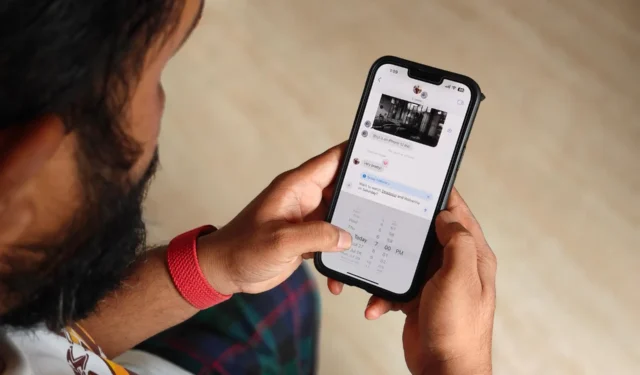
Вам больше не нужна автоматизация или ярлык на вашем iPhone, чтобы запланировать текстовые сообщения с пожеланиями на дни рождения или годовщины, деловое общение или оставаться на связи. Новое приложение «Сообщения» позволяет вам планировать сообщения с помощью опции «Отправить позже» с iMessage в iOS 18, iPadOS 18 и macOS Sequoia. Кроме того, эта функция в основном работает с протоколом iMessage, а не с предстоящим RCS (включая другие телефоны Android) или обычными SMS. Вот как запланировать отправку сообщений на потом из приложения «Сообщения» на iPhone, iPad и Mac.
Что следует учитывать при планировании сообщений
Новая опция «Отправить позже» появилась на iPhone с iOS 18, iPad с iPadOS 18 и Mac с macOS Sequoia. Если вы не хотите ждать публичного релиза в сентябре 2024 года, вы можете установить соответствующую бета-версию разработчика или публичную бета-версию , чтобы протестировать эту функцию вместе с другими на своих устройствах. Вы можете запланировать отправку сообщений на более позднее время только для других пользователей iMessage. Кроме того, использование iPhone для планирования отправки сообщений на более позднее время более надежно, чем использование iPad или Mac. Например, Mac в спящем режиме не может отправить запланированное сообщение.
Планируйте отправку сообщений на более позднее время на iPhone и iPad
Чтобы запланировать отправку сообщений на более позднее время, вам нужно следовать обычному способу отправки текста. Конечно, есть небольшая особенность. Вот что вам нужно сделать на вашем iPhone и iPad:
1. В приложении «Сообщения» выберите существующую беседу или создайте новый текст, чтобы запланировать сообщение. 2. Введите сообщение в текстовое поле. Когда закончите, нажмите на круглый значок «плюс» рядом с ним и нажмите «Еще» . 3. Нажмите « Отправить позже» вверху.
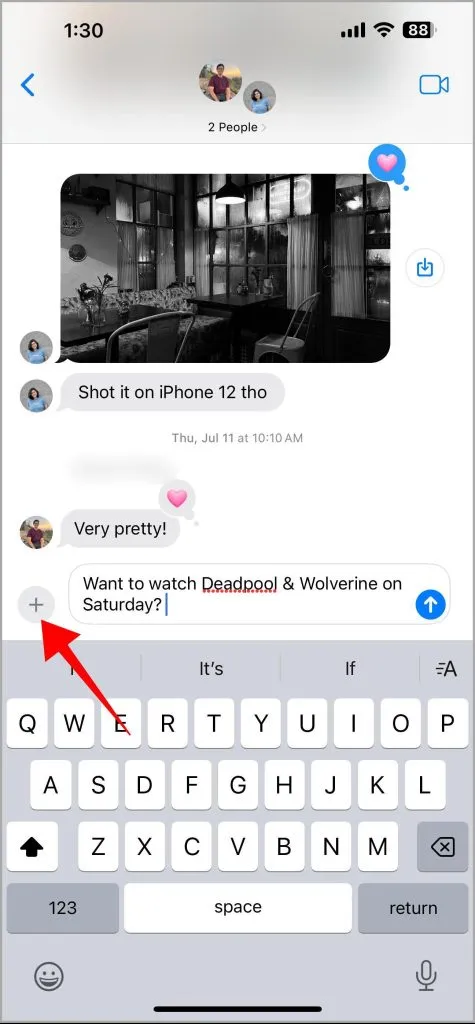
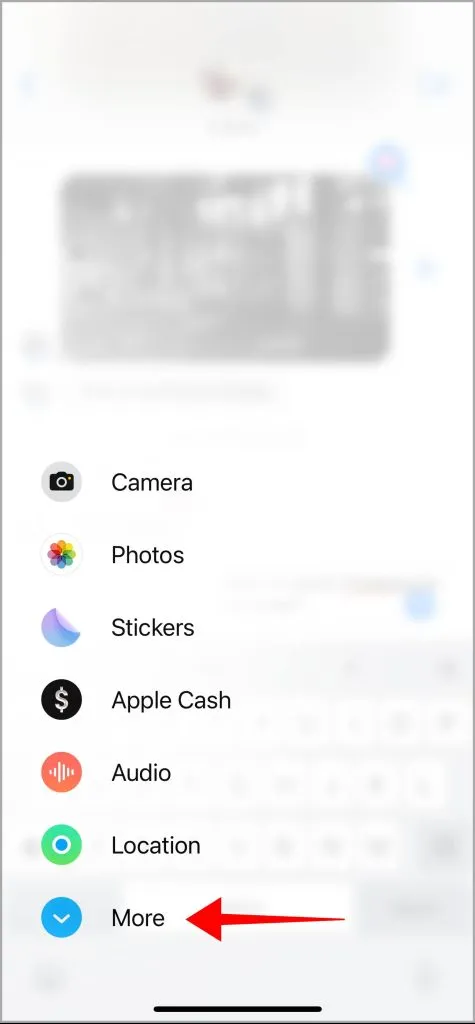
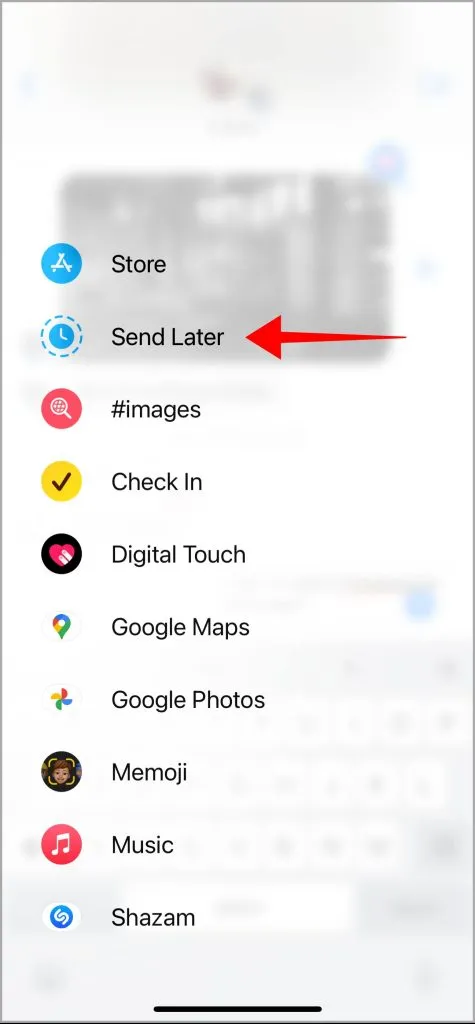
4. Выберите дату и время для планирования сообщения. Затем нажмите значок «Отправить» (стрелка вверх), чтобы запланировать сообщение.
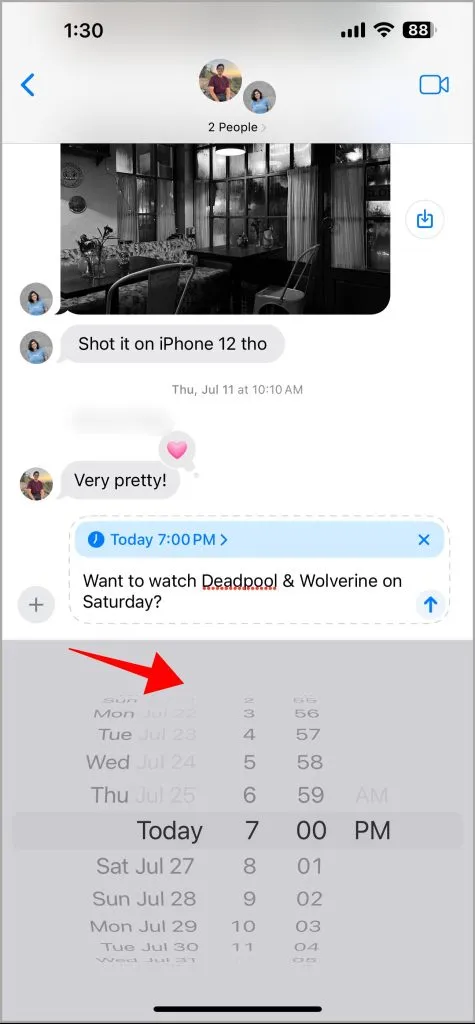
Это отобразит ваше сообщение синим текстом (указывающим на то, что это iMessage) и синей рамкой.
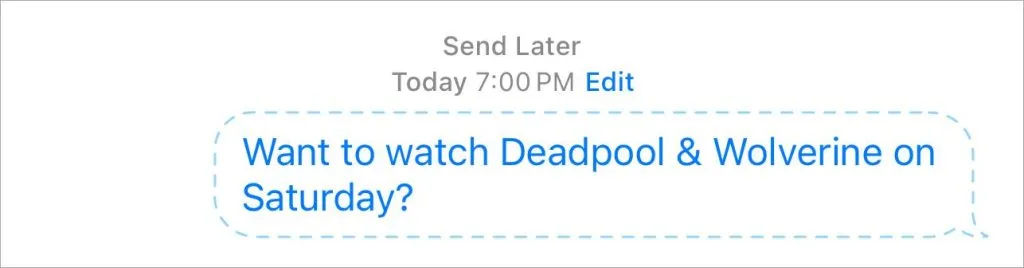
Редактировать или перенести запланированное сообщение на iPhone и iPad
После того, как вы запланировали сообщение, вы можете заметить баннер запланированного времени в текстовом поле. Это для того, чтобы набрать любое последующее сообщение и запланировать его на другое время. Вы заметили ошибку в тексте или изменили свое решение о времени? Легко изменить текст или время запланированного сообщения.
Отредактируйте текст запланированного сообщения для отправки позже
Как и в случае с другими сообщениями, нажмите и удерживайте текст запланированного сообщения, чтобы отредактировать или полностью удалить его.
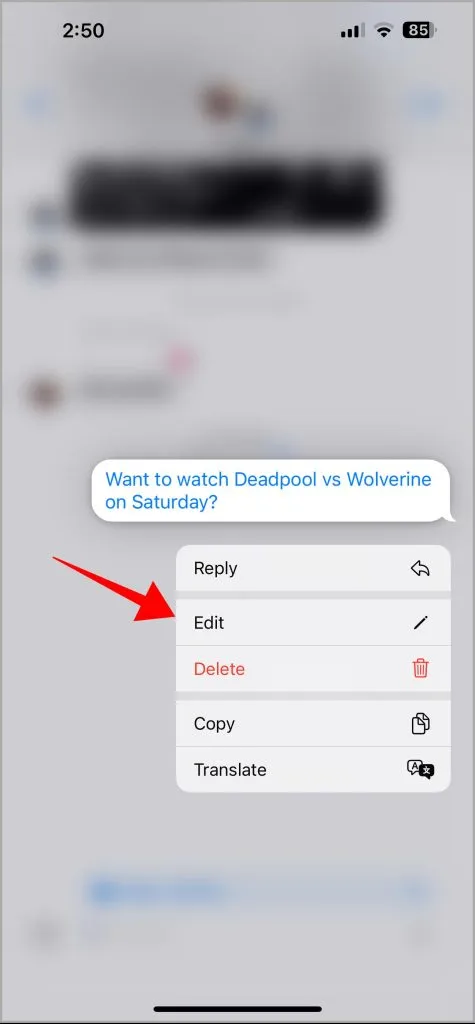
Изменить время запланированного сообщения для отправки позже
Чтобы перенести запланированное сообщение на iPhone или iPad, вам необходимо выполнить следующие действия: 1. Нажмите кнопку «Изменить» в разделе «Отправить позже» в приложении «Сообщения» на iPhone или iPad. 2. Нажмите «Изменить время» в контекстном меню. 3. Используйте параметры, чтобы установить новую дату и время для перенесения сообщения.
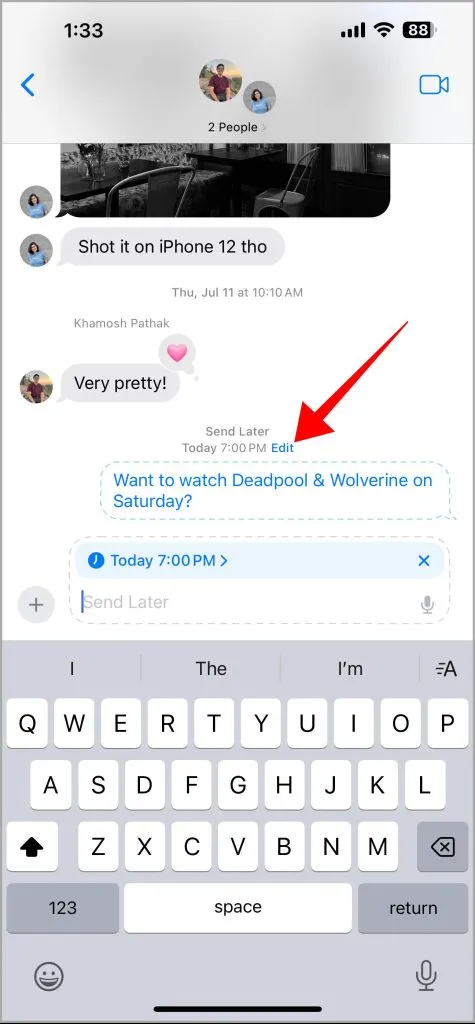
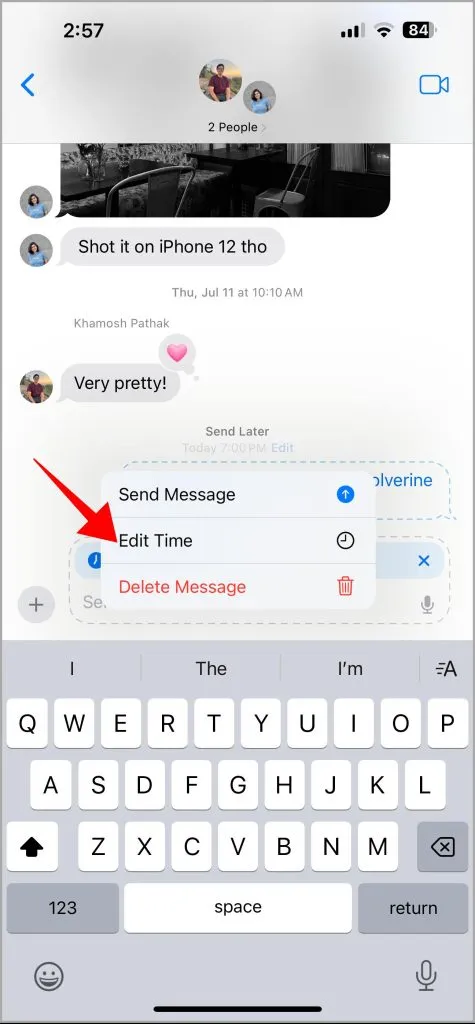
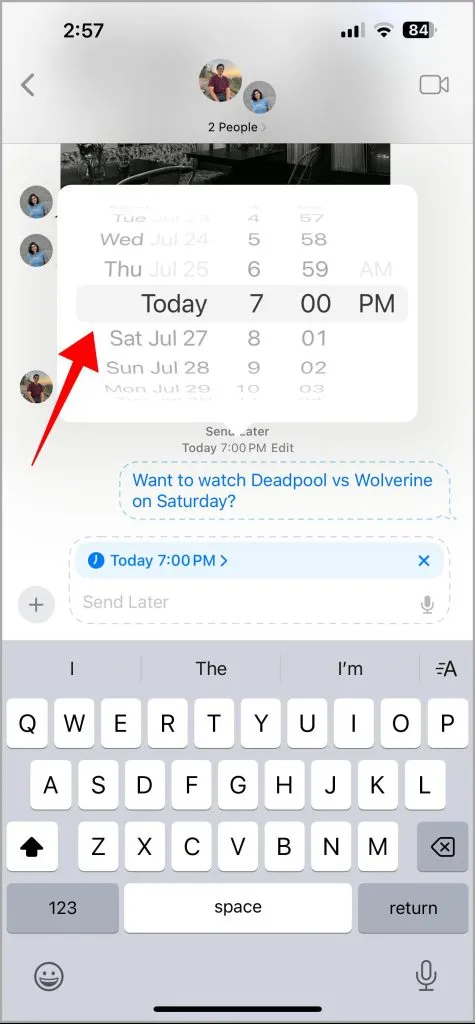
Планирование отправки сообщений на Mac
Настройка отложенного текста или планирование отправки сообщений на более позднее время на Mac относительно проста. В основном потому, что приложение «Сообщения» на Mac предлагает простой способ. Вот как запланировать сообщение на Mac: 1. В приложении «Сообщения» на Mac выберите существующий разговор или создайте новый. 2. Введите сообщение в текстовое поле. Щелкните круглый значок плюса рядом с текстовым полем.
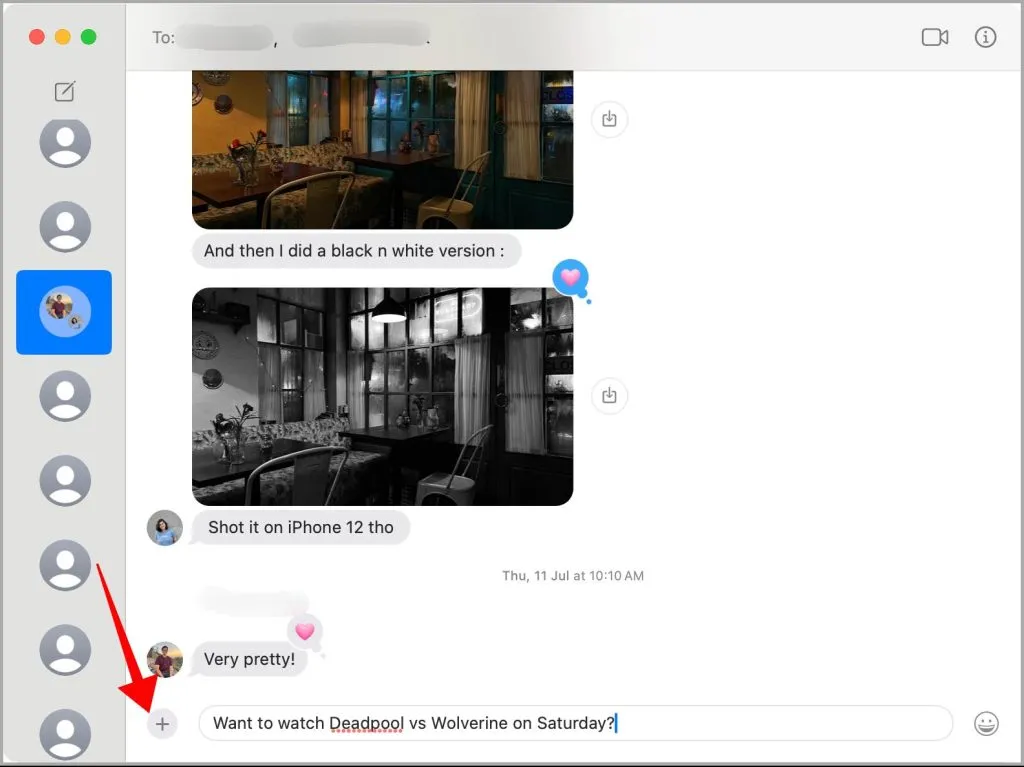
3. Выберите «Отправить позже» из предложенных вариантов.
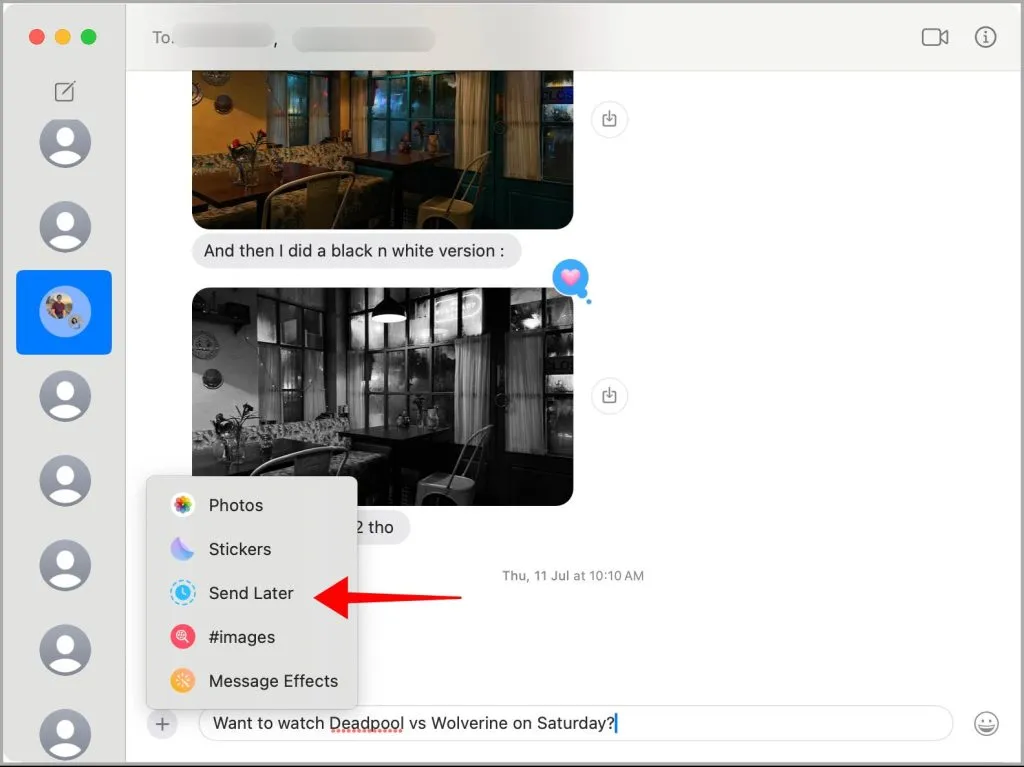
4. Щелкните по номеру дня или месяца , чтобы открыть небольшое всплывающее окно календаря для выбора конкретной даты.
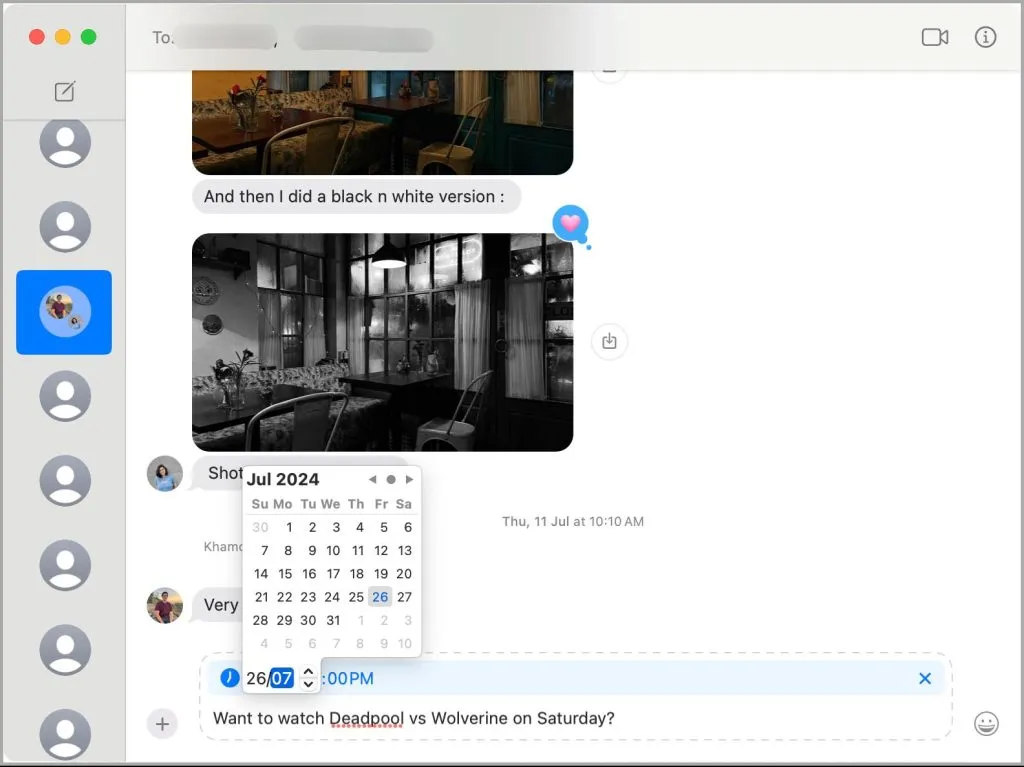
5. Щелкните по числу в поле «Время» , чтобы выбрать его, и введите любое значение часов и минут.
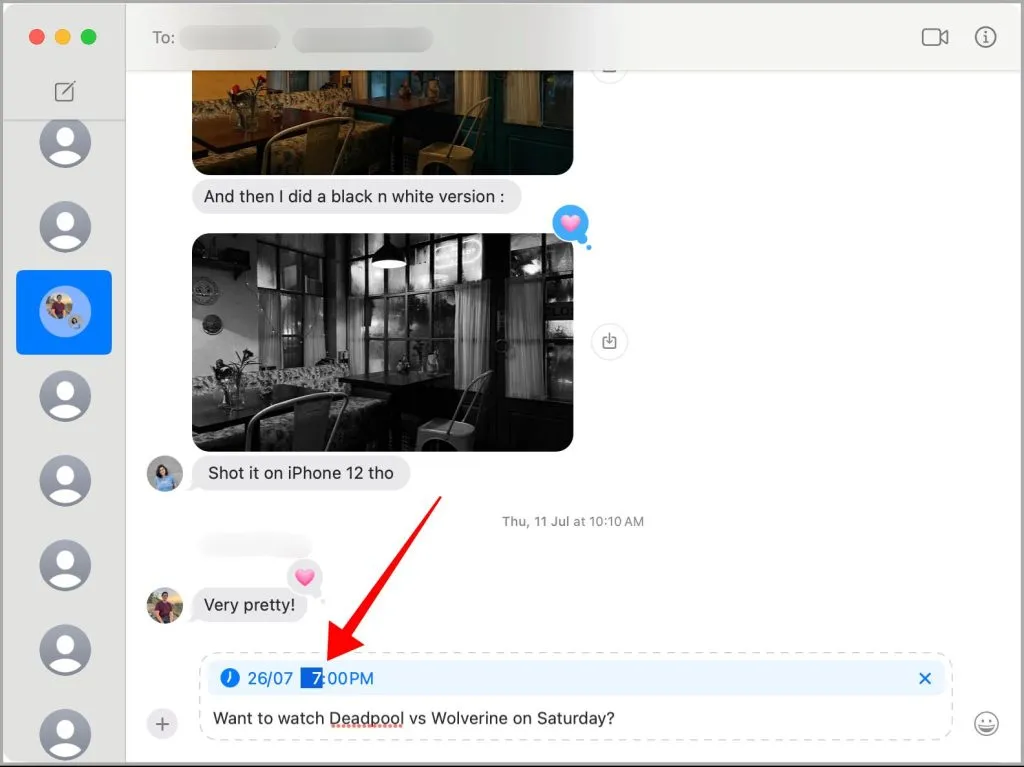
6. После установки даты и времени нажмите « Вернуться» , чтобы запланировать отправку сообщения.
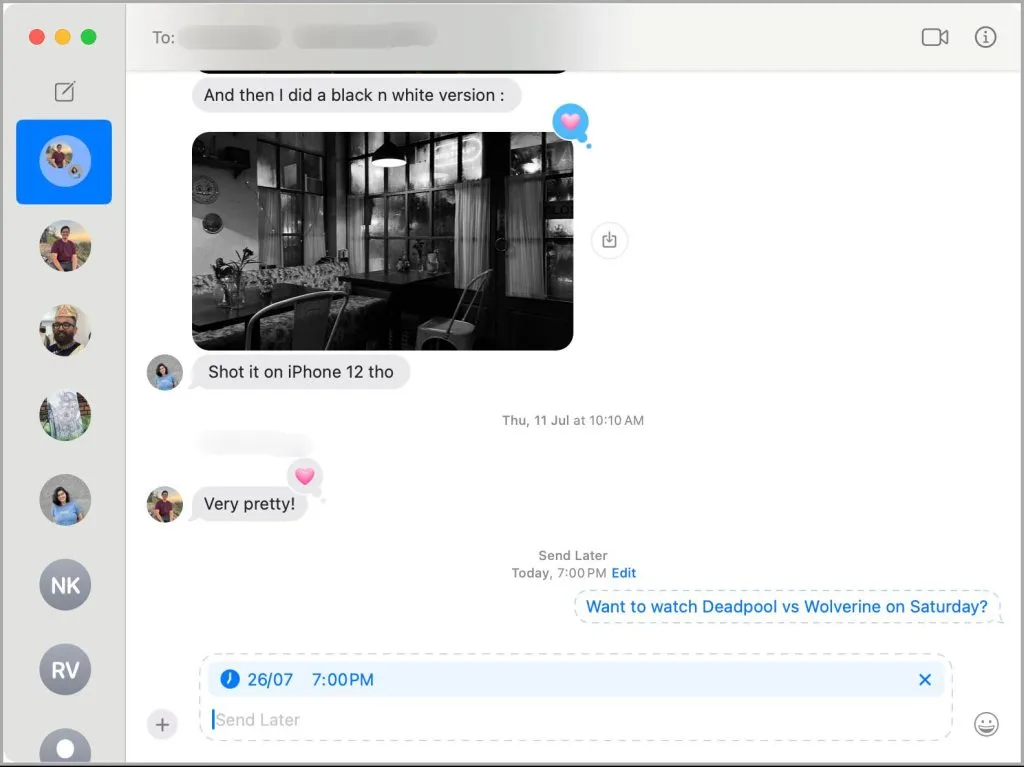
Редактировать или перенести запланированное сообщение на Mac
Вы всегда можете отредактировать текст или перенести запланированное сообщение на более позднюю отправку из приложения «Сообщения» на Mac. Процесс очень похож на тот, что на iPhone, но опыт другой.
Редактировать текст запланированного сообщения для отправки позже на Mac
Вы можете изменить или изменить текст запланированного сообщения так же, как вы обычно редактируете текст отправленного сообщения. Щелкните правой кнопкой мыши по тексту запланированного сообщения и выберите Изменить, чтобы изменить текст, или Удалить , чтобы удалить его полностью.
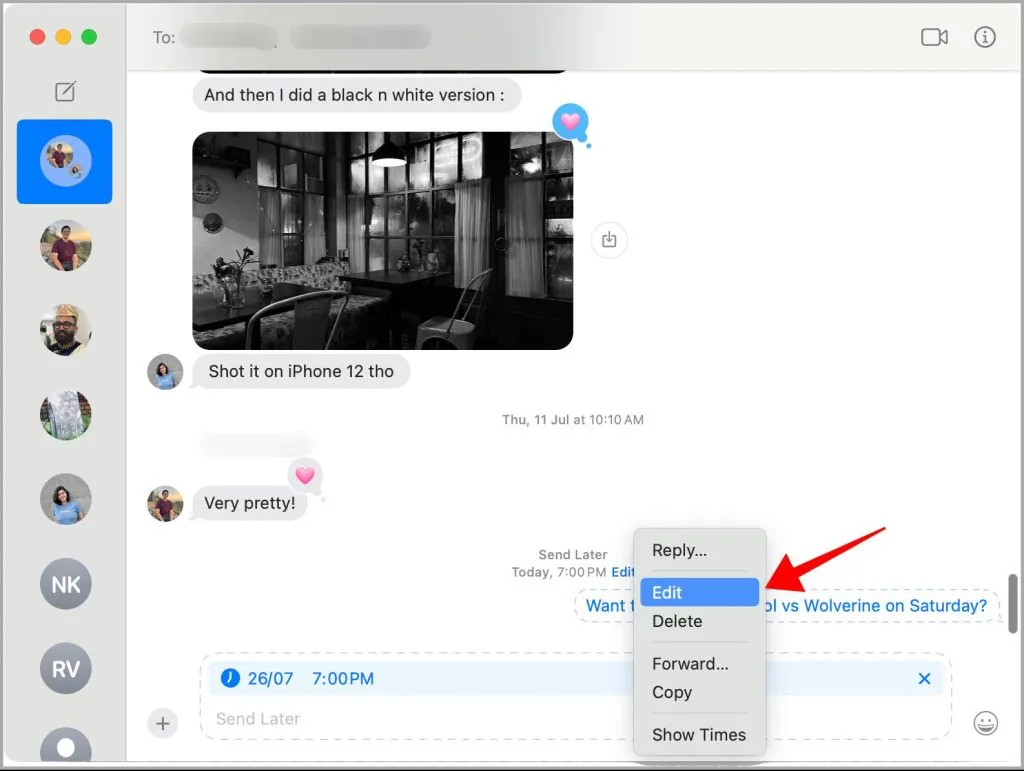
Отредактируйте или перенесите запланированное сообщение на отправку позже на Mac
Вы всегда можете перенести запланированное сообщение на более позднее время с вашего Mac. Нажмите кнопку «Изменить» над запланированным сообщением.
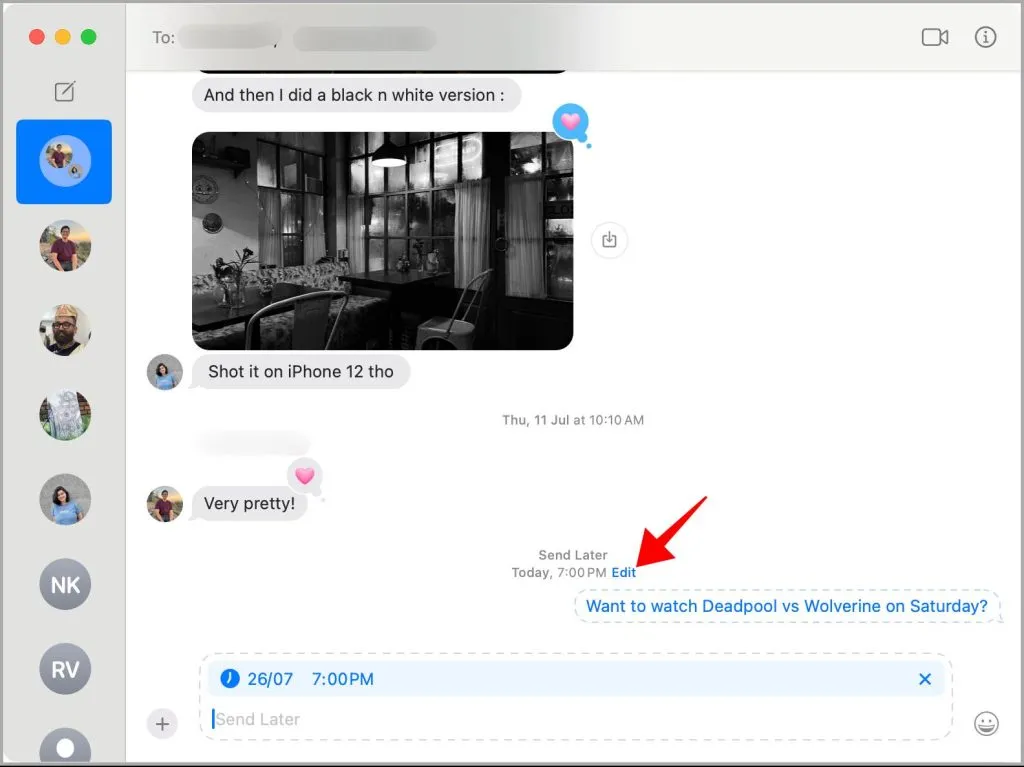
В появившемся контекстном меню выберите пункт «Изменить время» .
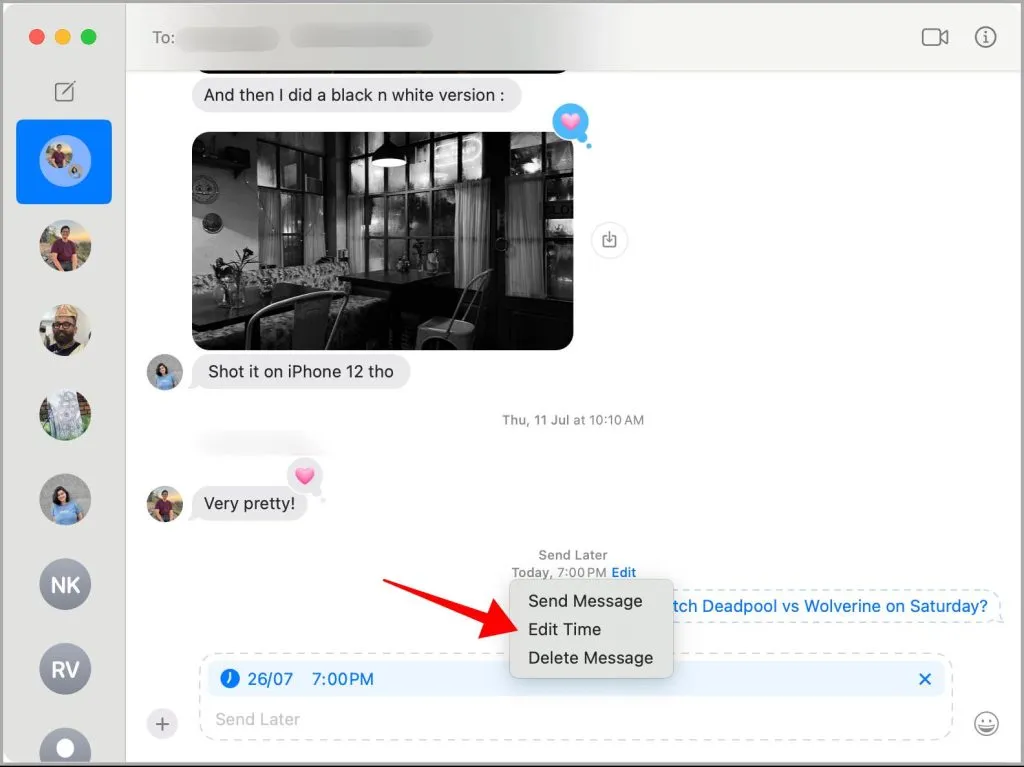
Затем выберите дату или время , чтобы перенести отправку сообщения.
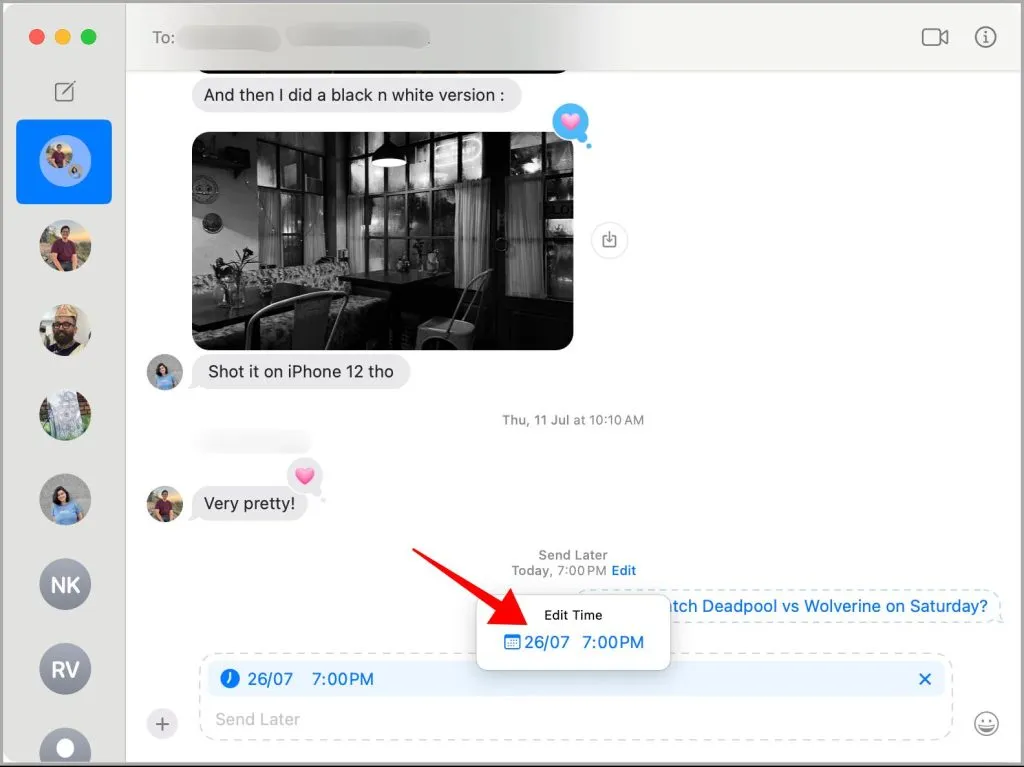
Планируйте свои сообщения заранее
Отправка отложенного или запланированного сообщения на потом может помочь вам продвинуться в деловом общении и производительности. Конечно, вы всегда можете запланировать пожелания на дни рождения, годовщины и другие случаи заранее. Обратите внимание, что эти вещи лучше всего работают на iPhone, поскольку он, как правило, остается подключенным к мобильным данным или Wi-Fi. Запланированное сообщение относительно сложно отправить вовремя, когда Mac находится в спящем режиме или выключен.




Добавить комментарий